Ottimizzare la Programmazione con GitHub Copilot: La Guida a copilot-instructions.md e Tecniche Avanzate
· 15m ·
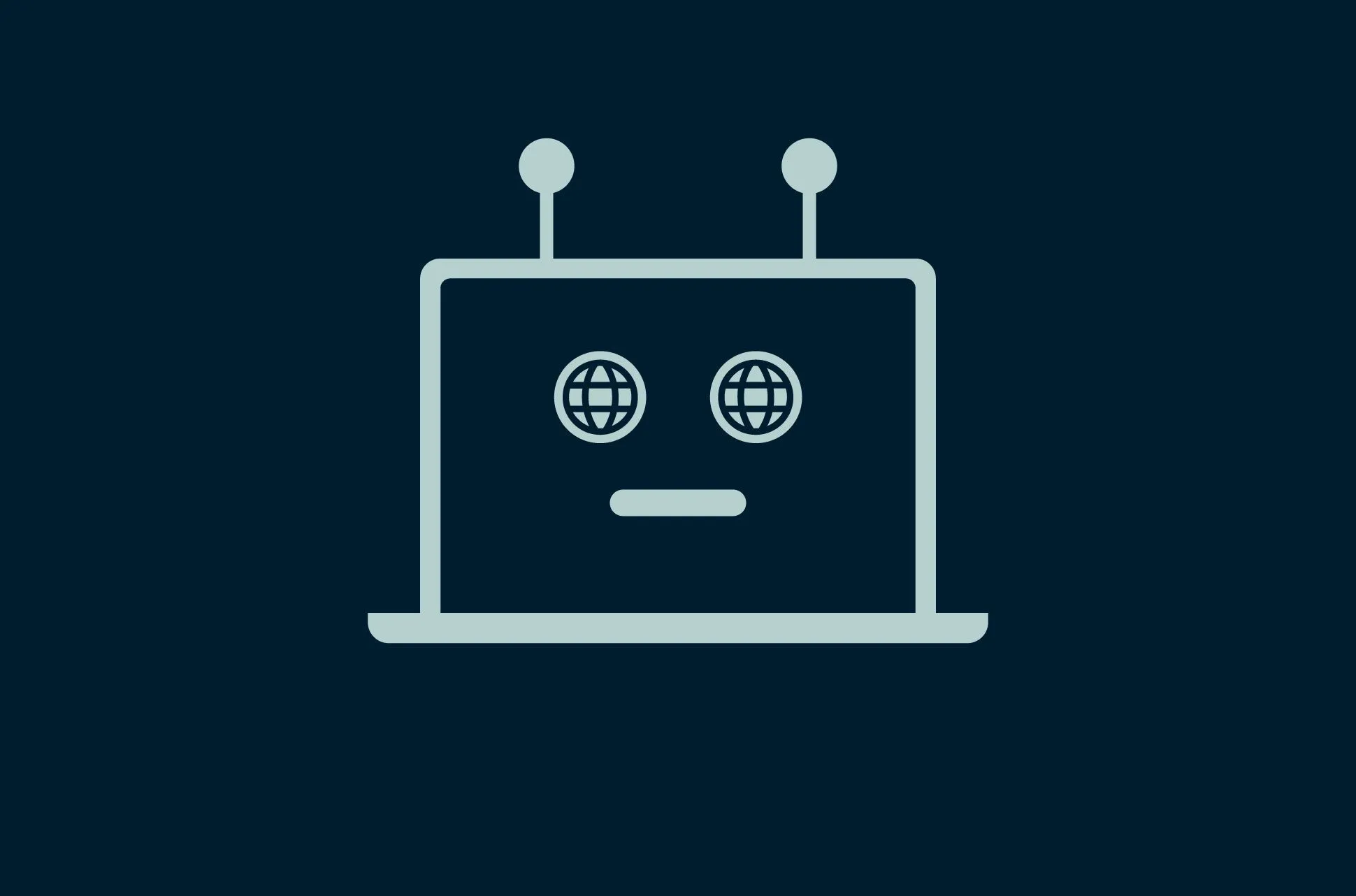
Ottimizzare la Programmazione con GitHub Copilot: La Guida a copilot-instructions.md e Tecniche Avanzate
La programmazione assistita dall’intelligenza artificiale ha rivoluzionato il modo in cui sviluppiamo software. GitHub Copilot, uno degli strumenti di AI coding più avanzati, offre funzionalità che vanno ben oltre il semplice completamento del codice. In questo articolo, esploreremo come sfruttare appieno il potenziale di GitHub Copilot su VS Code, con particolare attenzione al file copilot-instructions.md e ad altre tecniche avanzate che possono trasformare radicalmente il tuo flusso di lavoro di programmazione.
Il Potere di copilot-instructions.md
Cos’è copilot-instructions.md?
Il file copilot-instructions.md è uno strumento potente ma spesso trascurato che permette agli sviluppatori di personalizzare il comportamento di GitHub Copilot all’interno di un progetto specifico. Funziona come un “prompt persistente” che guida Copilot nella generazione di codice secondo le linee guida del progetto.
# Istruzioni per GitHub Copilot
## Convenzioni del Progetto
- Utilizza TypeScript con tipi espliciti
- Segui lo standard di formattazione Prettier
- Mantieni le funzioni piccole e focalizzate (< 30 righe)
- Utilizza il pattern repository per le operazioni sul database
- Documenta tutte le funzioni pubbliche con JSDoc
## Struttura delle Cartelle
- src/
- components/ (componenti React)
- services/ (logica di business)
- models/ (tipi e interfacce)
- utils/ (funzioni di utilità)
## Test
- Scrivi test unitari per ogni funzione utilizzando Jest
- Utilizza react-testing-library per i test dei componenti
Dove Posizionare copilot-instructions.md
Per massimizzare l’efficacia delle istruzioni, posiziona il file in una di queste locazioni:
- Radice del Repository:
.github/copilot-instructions.md - Cartella del Progetto:
docs/copilot-instructions.md - Cartella Specifica: Puoi creare istruzioni specifiche per sottodirectory
GitHub Copilot darà priorità alle istruzioni più specifiche, quindi puoi avere istruzioni generali a livello di repository e istruzioni più dettagliate per componenti o moduli specifici.
Strutturare Efficacemente le Istruzioni
Un file di istruzioni ben strutturato dovrebbe includere:
- Stile di Codice: Convenzioni di denominazione, indentazione e formattazione
- Architettura: Pattern di design e approcci architettonici preferiti
- Tecnologie: Stack tecnologico e librerie utilizzate
- Test: Strategie e framework di test
- Regole Specifiche: Qualsiasi requisito particolare del progetto
Tecniche Avanzate per GitHub Copilot in VS Code
@workspace e Ricerca Contestuale
Copilot può cercare nel tuo workspace per trovare contesti rilevanti. Usa commenti speciali per guidarlo:
// @workspace Cerca esempi di implementazione di autenticazione JWT
function verifyToken() {
// Copilot genererà codice basato su implementazioni esistenti nel tuo progetto
}
Commenti Strategici
Struttura i commenti per ottenere esattamente ciò che desideri:
// Implementa una funzione che:
// 1. Accetta un array di numeri
// 2. Filtra i numeri pari
// 3. Moltiplica ogni numero per 2
// 4. Restituisce la somma dei risultati
// Utilizza la programmazione funzionale con map/filter/reduce
Copilot Chat per Risoluzione Problemi
In VS Code, usa Copilot Chat per:
- Debugging: Seleziona codice problematico e chiedi “Cosa c’è di sbagliato in questo codice?”
- Refactoring: “Come posso migliorare la performance di questa funzione?”
- Test: “Genera test unitari per questa classe”
- Documentazione: “Genera documentazione per questa API”
Esempio di prompt efficace:
Analizza questa funzione:
[seleziona la funzione con Ctrl+A]
Identifica potenziali problemi di sicurezza e suggerisci miglioramenti.
Considera in particolare le validazioni degli input e la gestione delle eccezioni.
Personalizzare VS Code per GitHub Copilot
Configura VS Code per massimizzare l’efficienza con Copilot:
-
Scorciatoie Tastiera Personalizzate:
{ "key": "alt+c", "command": "github.copilot.generate", "when": "editorTextFocus" } -
Snippet Personalizzati che fungono da prompt:
"Copilot Fetch Template": { "prefix": "cfetch", "body": [ "// Implementa una funzione fetch che:", "// - Gestisce gli errori HTTP", "// - Implementa retry con backoff esponenziale", "// - Gestisce il timeout dopo 10 secondi", "// - Ritorna i dati nel formato specificato" ] }
Integrazione con il Workflow di Sviluppo
Code Review Assistita
Usa Copilot per le code review con commenti mirati:
// @review Controlla questa funzione per:
// - Possibili memory leak
// - Gestione degli errori
// - Performance con grandi dataset
Generazione di Documentazione
// @document Genera documentazione completa per questa API REST:
class UserController {
// Il tuo codice qui
}
Completamento di Test
// @test Genera test completi per questa funzione, considerando:
// - Casi edge
// - Input invalidi
// - Comportamento asincrono
// - Mocking delle dipendenze
Tecniche Avanzate per Progetti Complessi
Creazione di Prompt Context Manager
Crea un file di utilità che configuri dinamicamente il contesto per Copilot:
// context-manager.ts
export function setContext(context: {
feature: string;
patterns: string[];
constraints: string[];
}) {
// Questo file non fa nulla a runtime, ma istruisce Copilot
console.log(`
Context set for Copilot:
Feature: ${context.feature}
Patterns: ${context.patterns.join(', ')}
Constraints: ${context.constraints.join(', ')}
`);
}
// Utilizzo in un file specifico:
import { setContext } from './utils/context-manager';
setContext({
feature: 'UserAuthentication',
patterns: ['JWT', 'Repository Pattern', 'Error Boundary'],
constraints: ['No state mutation', 'Max 100ms response time']
});
// Il tuo codice qui beneficerà del contesto impostato
Template di Progetto con Copilot-Instructions Preconfigurati
Mantieni un repository di template che include configurazioni ottimizzate di copilot-instructions.md per diversi tipi di progetti:
- Frontend React/Vue
- Backend Node.js/Express
- API serverless
- Applicazioni desktop Electron
Misurazione e Miglioramento
Analisi dell’Efficacia
Considera di tracciare metriche sulla tua interazione con Copilot:
- Tasso di accettazione dei suggerimenti
- Tempo risparmiato
- Qualità del codice generato (misurata con strumenti di analisi statica)
Feedback Loop
Migliora continuamente le tue istruzioni basandoti su:
- Quali suggerimenti sono stati più utili
- Dove Copilot ha frainteso il contesto
- Quali pattern hanno portato ai risultati migliori
Conclusione
L’utilizzo efficace di GitHub Copilot attraverso copilot-instructions.md e altre tecniche avanzate può trasformare radicalmente il tuo processo di sviluppo. Non si tratta solo di scrivere codice più velocemente, ma di elevare la qualità, consistenza e manutenibilità del tuo software.
Ricorda che Copilot è un partner di programmazione, non un sostituto del pensiero critico dello sviluppatore. Le tecniche descritte in questo articolo ti permettono di guidare l’AI verso le soluzioni ottimali per il tuo contesto specifico, combinando la creatività umana con la potenza dell’intelligenza artificiale.
Inizia implementando un file copilot-instructions.md ben strutturato nei tuoi progetti e gradualmente integra le altre tecniche nel tuo flusso di lavoro quotidiano. I risultati ti sorprenderanno.
